- Тип техники
- Бренд
Просмотр инструкции МФУ (многофункционального устройства) HP Deskjet F2420, страница 12

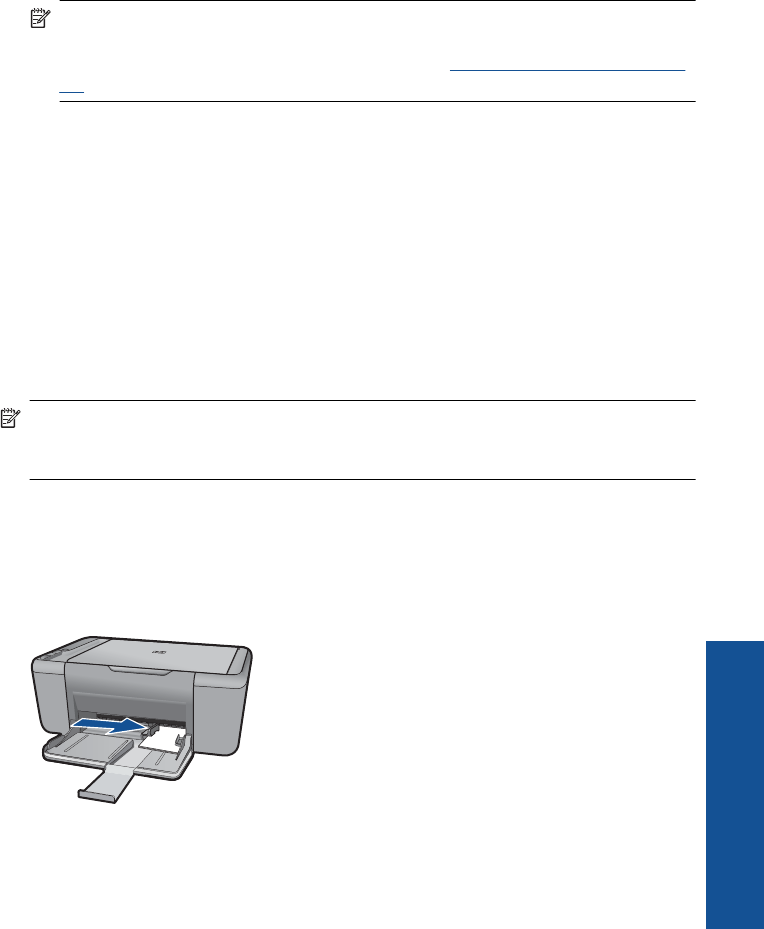
5. Перейдите на вкладку Функции.
6. Выберите соответствующий тип фотобумаги в списке Тип бумаги в области
Основные параметры.
7. В области Параметры масштабирования выберите соответствующий размер
бумаги в списке Размер.
Если выбраны несовместимые размер и тип бумаги, появится предупреждение
и будет предложено выбрать другой тип или размер.
8. В области Основные параметры выберите в
списке Качество печати высокое
качество печати, например Наилучшее.
Примечание. Для получения качества с максимальным разрешением dpi
на вкладке Дополнительно выберите Вкл в списке Максимум dpi.
Дополнительную информацию см. в разделе "
Печать в режиме Максимум
dpi" на стр. 18.
9. Щелкните OK, чтобы вернуться в диалоговое окно Свойства.
10. (Дополнительно) Если требуется напечатать черно-белую фотографию,
выберите вкладку Цвет и установите флажок Печать в оттенках серого. В
списке выберите один из следующих вариантов.
• Высокое качество. Этот параметр использует все доступные цвета для
печати фотографий в оттенках серого. Это позволяет получить
мягкие и
натуральные оттенки серого цвета.
• Только черные чернила. Этот параметр использует только черные
чернила для печати фотографий в оттенках серого. Оттенки серого
создаются при помощи различного количества черных точек, что может
привести к повышенной зернистости изображения.
11. Нажмите кнопку OK, а затем Печать или OK в диалоговом окне Печать.
Примечание. Не оставляйте неиспользованную фотобумагу во входном
лотке. Бумага может скручиваться, что приведет к снижению качества печати.
Перед печатью фотобумага должна находиться в расправленном состоянии.
Печать изображения без полей
1. Извлеките всю бумагу из лотка для бумаги.
2. Поместите фотобумагу стороной для печати вниз вплотную к правой стороне
лотка для бумаги.
3. В меню Файл используемого приложения выберите Печать.
Печать фотографий 9
Печать
Ваш отзыв будет первым



